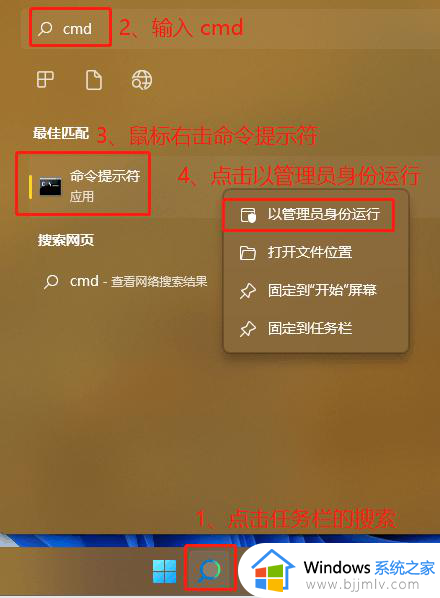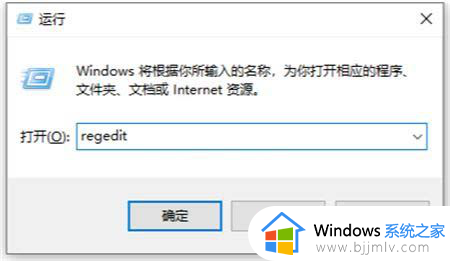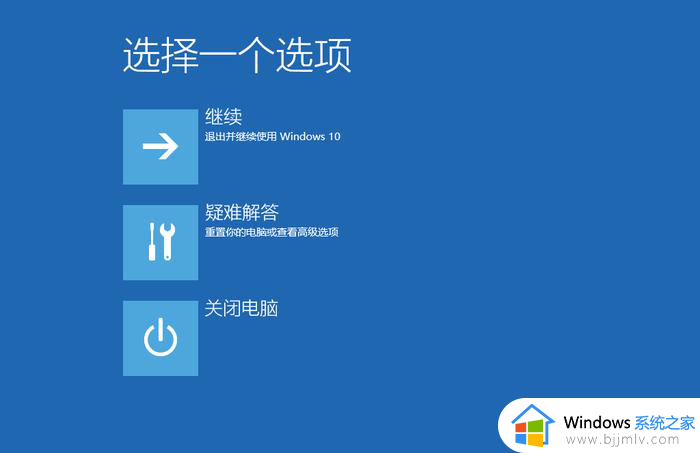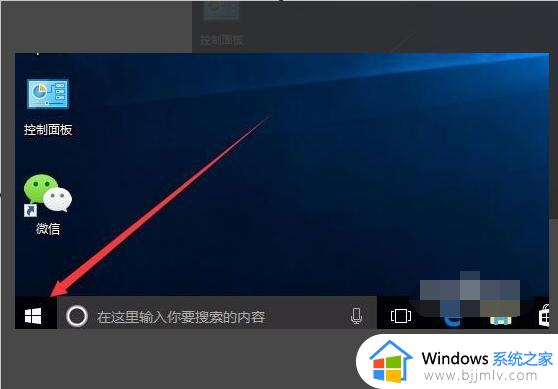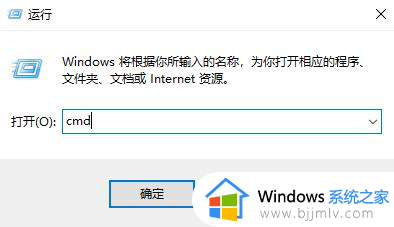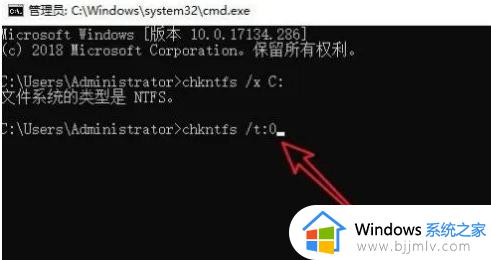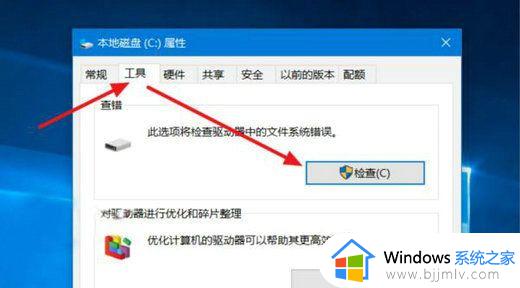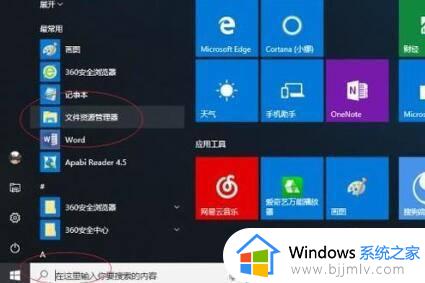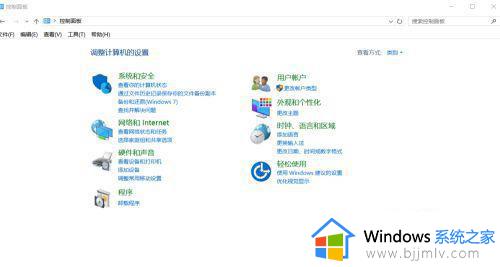win10关闭磁盘检查怎么设置 win10怎么跳过修复磁盘错误
更新时间:2023-02-28 19:53:28作者:haoxt
我们在使用电脑的时候都会执行各种下载文件删除文件等读写操作,久而久之硬盘就会受到损坏,所以win10开机后会自动检查磁盘,许多用户想要取消,但是不清楚win10关闭磁盘检查怎么设置。如果要取消磁盘修复,可以在注册表中设置,接下来就和小编一起来了解下win10怎么跳过修复磁盘错误的方法。
解决方法:
1.在win10系统桌面上,开始菜单。右键,运行。
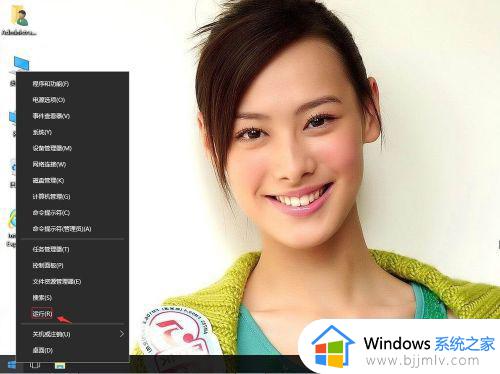
2.输入regedit,再确定。
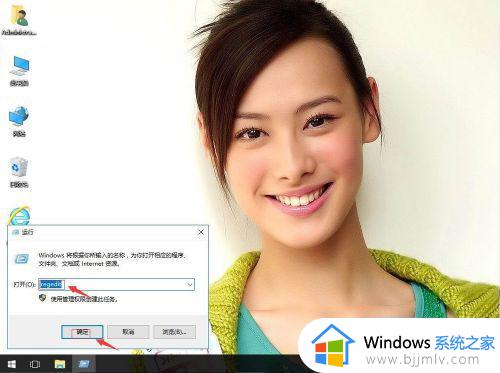
3.在注册表编辑器中展开定位HKEY_LOCAL_MACHINE\SYSTEM\CurrentControlSet\Control\Session Manager。在右侧找到BootExecute。
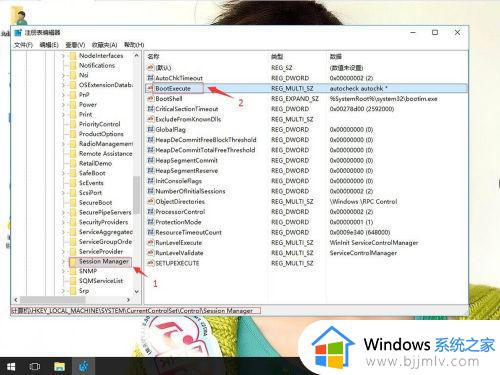
4.右键,修改。
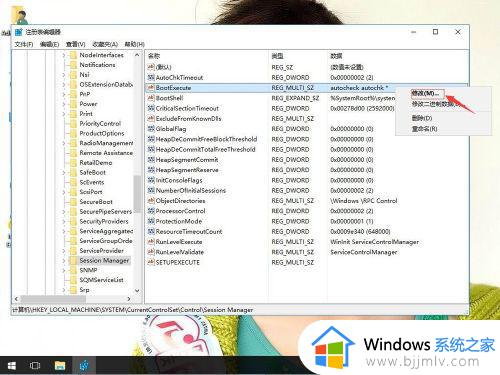
5.把数值清空。再确定。
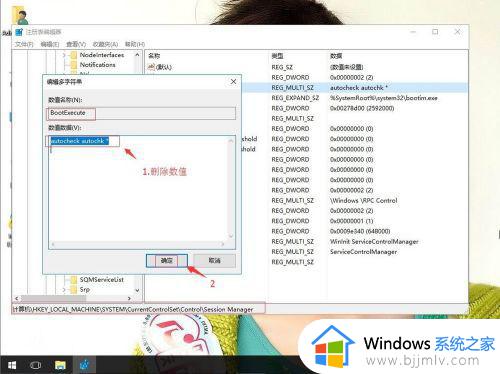
以上就是win10怎么跳过修复磁盘错误直接开机的设置方法,如果你每次开机都遇到win10自动检查硬盘的问题,可以尝试上面的方法来解决。